
Mündəricat:
- Müəllif John Day [email protected].
- Public 2024-01-30 07:47.
- Son dəyişdirildi 2025-01-23 12:56.

Eskizinizi PC -dən uzaq bir real dünya mühitində sınamaq istəyirsinizsə, bu olduqca faydalıdır. Nəticə, smartfonunuzun kompüterinizdəki Arduino seriyalı monitoru ilə eyni şəkildə hərəkət etməsidir. HC-05 və HC-06 Bluetooth modulları ebayda təxminən 3 funt sterlinqə satıla bilər və seçmək üçün bir çox pulsuz smartfon tətbiqləri var. Buradakı nümunələri izləyərək inşallah qarşısını alacağınız bir neçə tələ var. Burada istifadə edilən pulsuz smartfon tətbiqi, alınan mətni sonrakı istifadə üçün bir faylda saxlaya bilər. Eyni seriyalı sancaqlar istifadə edildiyi üçün eskizlərinizdə heç bir dəyişiklik tələb olunmur.
İlk dəfə bunu velosipedimdə ötərkən avtomobillərin verdiyi məsafəni ölçən bir cihazı sınayarkən istifadə etdim. Saniyədə 30 dəfə alınan məsafə ölçmələrini telefonuma yaza bildim və burada bir faylda saxladım. Bunu daha sonra bir idman kamerasından və sürətimi və yerimi verən izləmə tətbiqimdən istifadə edərək yazdığım video ilə təhlil etdim.
Sizə lazım olacaq:
- Ən sevdiyiniz Arduino (Uno burada istifadə olunur)
- HC-05 və ya HC-06 Bluetooth modulu
- Bir smartfon (Android telefonu burada istifadə olunur) və pulsuz Bluetooth proqramı
Addımlar:
- Pulsuz Bluetooth tətbiqini quraşdırın
- Bluetooth modulunu konfiqurasiya edin
- Bluetooth -u Arduino -ya qoşun
- Nümunə eskiz yükləyin
- Test sistemi
Addım 1: Bluetooth tətbiqini quraşdırın
Bir çox Bluetooth tətbiqləri mövcuddur və bir çoxu pulsuzdur. Android telefonlardan istifadə edirəm, amma digər sistemlərdə də belə olacağını gözləyirəm. BlueTerm 2 -dən istifadə etmək qərarına gəldim, çünki alınan məlumatları faylda qeyd etmək imkanı da var. İstifadə etməyi də çox sadə gördüm. Buna görə Google Play -ə gedin və BlueTerm 2 -nin yüklənməsini tələb edin.
Tətbiqi yüklədiyiniz zaman Bluetooth cihazlarına qoşula bilərsiniz. Hər hansı bir tətbiqdə istifadə edilməzdən əvvəl Bluetooth cihazının əvvəlcə telefonla əlaqələndirilməsi lazım olduğunu unutmayın:
BlueTooth'u yandırın: Ayarlar> Bluetooth vasitəsilə gedirəm.
Telefon artıq qoşulmuş cihazları siyahıya alacaq və bir neçə saniyədən sonra Mövcud cihazları göstərəcək. Adı əvvəlcə cihaz adından çox bir sıra yığımı olaraq göstərilə bilər. Ancaq seçildikdən sonra adı göstərilir və adətən 1234 olan PİN kodu soruşulur.
İndi BlueTerm 2 -ə başlayın. Ayarları vurun, sonra Cihazı qoşun və istədiyiniz kimi seçin. Yalnız bu mərhələdə bir HC-05/HC-06 modulunu işə sala bilərsiniz və istəsəniz cütləşmə prosesini yoxlaya bilərsiniz (yerə mənfi təchizatı və Vcc-ə 5v qoşun).
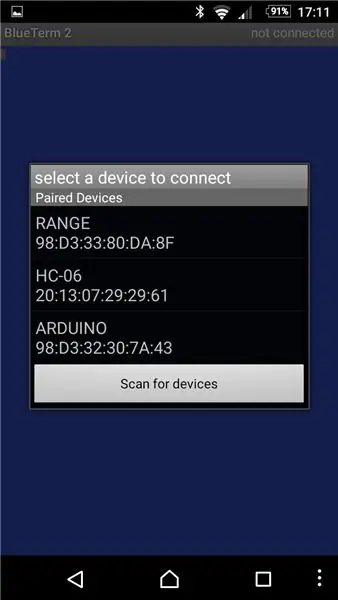
Addım 2: Bluetooth Modulunu Konfiqurasiya edin - 1 -ci hissə - Əlaqələr və HC -06
Varsayılan adı və baud sürətini istifadə etməkdən məmnun olsanız, bu addımı atlaya bilərsiniz. Varsayılanlar addır: HC-05 və ya HC-06 və baud: 9600. Modulun yenidən konfiqurasiya edilməsinin faydası ondan ibarətdir ki, daha sürətli ötürmə dərəcələri seçilə bilər və ad daha asan tanınan bir şeyə təyin edilə bilər.
Konfiqurasiya, bir PC -dən modula bir serial bağlantısı ilə göndərilməsi üçün əmrlərə ehtiyac duyur. FDTI USB serial bağlantısı idealdır, xüsusən də 3.3v seçimi varsa. Bununla birlikdə Arduino lövhələrində USB -dən serial çeviriciyə malikdir və buna görə də istifadə edilə bilər və burada göstərilən metod budur. Bunu etmək üçün PC ilə Bluetooth modulu arasında müdaxilə etmədən əlaqə qura bilmək üçün Arduino əsas prosessor seriya portunu deaktiv etmək daha yaxşıdır.
Arduino seriyasını söndürmək üçün eskizdə sadəcə təlimatlar var:
pinMode (0, GİRİŞ):
pinMode (1, GİRİŞ);
quraşdırma {} bölməsində.
NoSerial.ino eskizini əlavə etdim. Eskizlər qovluğunda 'NoSerial' adlı bir qovluq yaradın və buna NoSerial.ino əlavə edin. Arduino IDE -ni işə salın, eskizi açmaq üçün Fayl> Sketchbook> eskizlər> NoSerial -a gedin. Alətlər menyusundan lövhə növünü və Limanı seçin və yükləmə düyməsini basın.
Konfiqurasiya üçün əlaqə
Eskiz yükləndikdə artıq Bluetooth modulunu Arduino lövhəsinə qoşa bilərik. Tx və Rx əlaqələri, Arduino əsas prosessoru deyil, Serial Monitor üçün PC portu ilə ünsiyyət qurmaq istədiyimiz üçün sonradan edəcəyimizlə müqayisədə dəyişdirilir. PC Tx Arduino Rx -ə və əksinə bağlıdır.
Bluetooth modullarının Tx və Rx üçün 3.3v səviyyələrinə malik olduğunu unutmayın. Buna görə də 5v sistemlərə qoşularkən Bluetooth Rx girişi üçün bir gərginlik bölücü istifadə edilməlidir. Bluetooth 3.3v Tx çıxışı ümumiyyətlə 5v sistemləri tərəfindən yaxşı aşkar edilir və buna görə də birbaşa qoşula bilər.
3k3 və 6k8 rezistorlarından istifadə edən bir gərginlik bölücüsünün 115200 seriyalı baud sürətinə qədər işlədiyini gördüm.
HC05 və HC06 modulları on-board gərginlik tənzimləyicilərinə malikdir və buna görə də 5v-ə qoşulmuş Vcc ilə işləyir.
Beləliklə əlaqə qurun:
- D0 -a 3k3 müqavimət
- Torpağa 6k8 rezistor
- İki rezistorun digər uclarını birləşdirin və Bluetooth modulundakı Rx pininə bağlayın
- Bluetooth modulu Tx pinini D1 -ə qoşun
- Bluetooth modulu yer pinini GND -ə bağlayın Bluetooth modulu topraklama pinini GND -ə qoşun
- Bluetooth modulu Vcc pinini 5v -ə qoşun
Ətraflı məlumat üçün şəkilə baxın.

Modulu konfiqurasiya etmək üçün onu AT rejiminə keçirmək lazımdır. HC-05 və HC-06 modulları üçün prosedur fərqlidir.
HC-06
Bunlar ən asandır. Heç bir cihazla əlaqələndirilmədikdə özlərini AT rejiminə keçirirlər. Bununla birlikdə, baud ayarı normal işləyən baudun təyin olunduğu kimi olacaq. Bu, təchiz edildikdə normal olaraq 9600 -dir. Bu işləmirsə, 38400 və ya digər ümumi tarifləri sınayın.
USB kabelini PC -dən Arduino -ya qoşun və Arduino IDE -ni işə salın. Bluetooth LED AT rejimində olduqda (~ 4Hz) sürətlə yanıb sönəcək.
Alətlər> Serial Monitor vasitəsilə Arduino Serial monitorunu açın. Baudu 9600 -ə qoyun və 'Satır sonu yoxdur' seçin.
İndi AT daxil edin və Göndər düyməsini basın. Hər şey işləyirsə, monitorda "Tamam" ın geri döndüyünü görəcəksiniz. Heç bir şey geri dönməzsə, naqilləri iki dəfə yoxlayın və fərqli Baud parametrlərini sınayın.
Yaxşı bir əlaqəni təsdiq edən bir OK ilə adını dəyişə və öz Baud nisbətini təyin edə bilərik.
AT+NAMEARDUINO daxil edin və göndər düyməsini basın. Bu modul adını ARDUINO olaraq təyin edir. İstənilən başqa mətndən istifadə etmək olar. Əmrdə boşluq olmadığını unutmayın.
Cavab OKsetname olmalıdır. Bu, əvvəllər göndərilən OK -ə əlavə olunur
İndi AT+BAUD8 daxil edin. Bu, baudu 115200 olaraq təyin edir.
Cavab OK 11500 olmalıdır. Daha çox AT əmri göndəriləcəksə, Serial Monitor baud parametrləri 115200 olaraq dəyişdirilməlidir.
Digər dərəcələr təyin edilə bilər. Baud4 9600, Baud5 19200, Baud6 38400, Baud7 57600 -dir. 115200 -dən daha yüksək parametrlər var, ancaq əvvəlcə PC və Arduinonun bunları qəbul edə biləcəyini yoxlayın (mina 128000 -dən çox ola bilməz). Qeyd - Çox yüksək bir faiz təyin etsəniz, geri qaytarmaq üçün onunla əlaqə qura bilməyəcəksiniz !!!
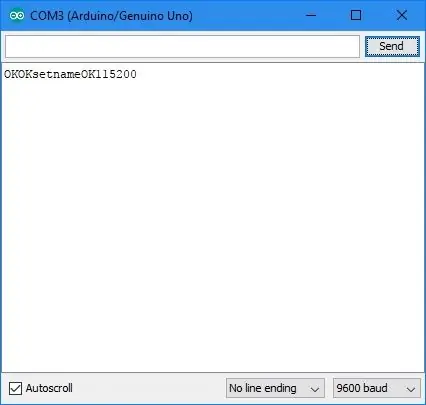
Addım 3: Bluetooth Modulunu Konfiqurasiya edin - 2 -ci hissə - HC -05 və İlkin Test
HC-05
Bunlar əl rejimində AT rejiminə keçməyin çətinliyidir. Təlimatda deyilir ki, AT rejimi işə salındıqdan sonra Baud qəbulu normal ünsiyyət üçün artıq qurulmuş sürətlə davam edəcək. Bunu işə sala bilmədim! Bununla birlikdə, AT rejimi gücdədirsə, baud 38400 olaraq təyin olunur. Beləliklə, bu son seçim ən etibarlıdır, çünki baudun 38400 olduğuna əmin ola bilərik.
Alətlər> Serial Monitor vasitəsilə Arduino Serial monitorunu açın. Baudu 38400 olaraq təyin edin və 'Carriage Return' seçin.
Növbəti addım lövhənin AT rejiminə keçməsidir. Daşıyıcı lövhələrdəki fərqlər səbəbiylə ən çox problem yarandığı yer budur.
Əsas proses, açar pinini (pin 34) açıldıqda bir neçə saniyə aşağı tutmaqdır.
Lövhəmdə bunu etmək üçün bir düymə var (iki əlavə əlaqə sancağı EN və STATE). Vcc telini Bluetooth modulundan ayırın. Sonra düyməni basıb saxlayın, Vcc -ə 5v yenidən tətbiq edin. LED təxminən 2 saniyəlik fasilələrlə yanıb sönməlidir. İkinci yanıp sönənə qədər düyməni basıb saxlayıram.
Bəzi lövhələrdə modulun 6 sancağından biri olan Açar pin var. Əgər belədirsə, onu açma zamanı 3,3v -ə bağlayın.
Bəzi lövhələrdə yoxdur və istifadəçilər Açar pin (34) və 3.3v (pin 12) arasında bir düyməni lehimləmək məcburiyyətində qaldılar. Əlavə edilmiş təlimata baxın.
Yavaş -yavaş yanıb -sönən LED ilə əlaqələri yoxlaya bilərik. AT daxil edin və Göndər düyməsini basın. Cavab tamam olmalıdır. Boş bir xətt göndərənə qədər bu cavabın davamlı olaraq təkrarlandığını gördüm - sadəcə göndər düyməsini basın. ERROR: (0) alsanız, boş bir xətt göndərin və sonra AT göndərin.
İndi yeni bir ad təyin edin. AT+NAME = ARDUINO daxil edin Cavab tamam olmalıdır. Ancaq mənim vəziyyətimdə modul AT rejimindən sıfırlanır (LED tez yanıb sönür). Səbəbini tapa bilmədim və bu da Arduino -dan çox FDTI serial bağlantısı istifadə edərkən baş verdi. Əvvəlki kimi AT rejiminə qayıtdım: lövhəyə elektrik naqili çıxarıldı və düymə basılarkən yenidən qoşuldu. Sonrakı yoxlamalar adın dəyişdirildiyini göstərdi.
Sonra Baud qurun. AT+UART = 115200 daxil edin, 1, 0 Cavab tamam olmalıdır. Ancaq bəzən yuxarıda göstərildiyi kimi AT rejimindən çıxdı.
UART ayarı əmri ilə yoxlanıla bilər: AT+UART? Cavab tamam olmalıdır və +UART = 115200, 1, 0 olmalıdır
İlkin test
Bu mərhələdə Bluetooth moduluna serial bağlantısı olan bir kompüterimiz var. Beləliklə, BlueTerm 2 smartfonunu işə salmaqla (modulun artıq telefonla qoşulduğunu güman etməklə) ilkin, isteğe bağlı test edilə bilər. ARDUINO -ya qoşulun. Arduino Serial Monitorunu 115200 baud olaraq təyin edin. 'Hello World' yazın və göndər düyməsini basın. Bu, artıq BlueTerm 2 -də görünməlidir. İndi BlueTerm 2 -ə 'Salam olsun' yazın. İndi Serial Monitorda görünməlidir.
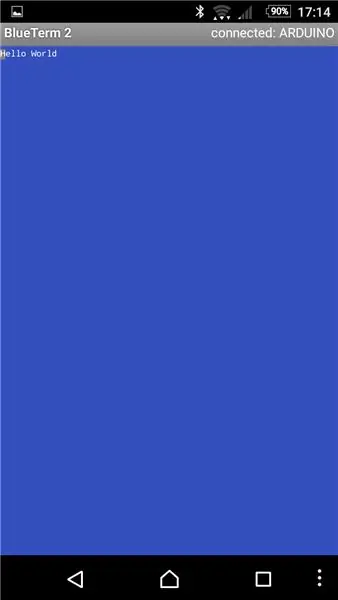
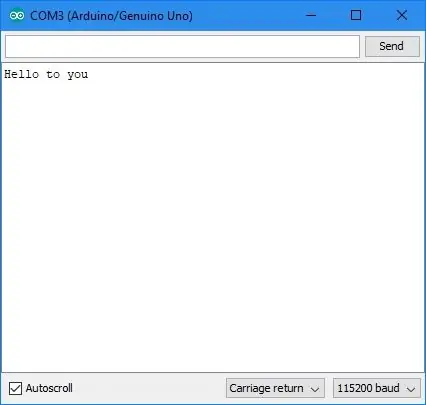
Addım 4: Bluetooth Modulunu Arduinoya qoşun
Əvvəlcə Arduino test eskizimizi yükləməliyik. Əlavə edilmiş BTtest.ino hər 0,5 saniyədə bir nömrə göndərir və sonra onu 255 -dən 0 -a yuvarlayaraq artırır. Eskizlər qovluğunda BTtest adlı qovluq yaradın və BTtest.ino əlavə edin.
Arduino serial bağlantısı eskizləri yükləmək üçün də istifadə olunur. Bluetooth moduluna gedən iki tel müdaxilə etməməsi üçün ayrılmalıdır.
Eskizi endirdikdən sonra Bluetooth modulunu yenidən bağlayın. Ancaq unutmayın ki, Arduino üzərindəki Tx və Rx, əvvəlki konfiqurasiya quruluşu ilə müqayisədə dəyişdirilməlidir.
Beləliklə əlaqə qurun:
- D1 -ə 3k3 müqavimət
- Torpağa 6k8 rezistor
- İki rezistorun digər uclarını birləşdirin və Bluetooth modulundakı Rx pininə bağlayın
- Bluetooth modulu Tx pinini D0 -a qoşun
- Bluetooth modulu yer pinini GND -ə bağlayın Bluetooth modulu topraklama pinini GND -ə qoşun
- Bluetooth modulu Vcc pinini 5v -ə qoşun
Ətraflı məlumat üçün şəkilə baxın.

İndi Arduino'yu gücləndirin. Bir PC -yə qoşulmaq lazım deyil.
Hələ də qoşulmamışdırsa, lövhəni smartfona qoşun (yuxarıdakı Bluetooth tətbiqini quraşdırın). Sonra BlueTerm 2 -ə başlayın, parametrləri vurun, sonra Cihazı qoşun və ARDUINO seçin. Ekranın 0 -dan 255 -ə qədər artan rəqəmlərlə doldurulduğunu görməlisiniz.
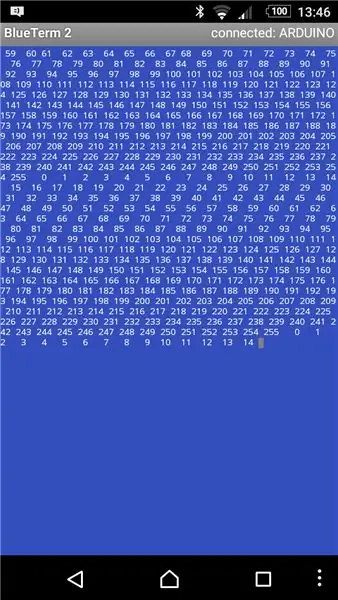
Ümid edirəm bunu mənim kimi faydalı hesab edəcəksən.
Mike


Bluetooth Challenge -da ikinci yer
Tövsiyə:
Ethernet Kabelindən istifadə edərək Laptop/PC vasitəsilə Raspberry Pi 4 qurun (Monitor yox, Wi-Fi yoxdur): 8 addım

Ethernet Kabelindən istifadə edərək Laptop/PC vasitəsilə Raspberry Pi 4 qurun (Monitor yoxdur, Wi-Fi yoxdur): Bunun üçün qurmaq üçün 1Gb RAM-lı Raspberry Pi 4 Model-B ilə işləyəcəyik. Raspberry-Pi, təhsil məqsədləri və DIY layihələri üçün əlverişli bir dəyəri olan 5V 3A enerji təchizatı tələb edən bir lövhəli kompüterdir
Bağımsız Arduino 3.3V W / Xarici 8 MHz Saat Arduino Unodan ICSP / ISP vasitəsilə Proqramlaşdırılır (Serial İzləmə ilə!): 4 Addım

Bağımsız Arduino 3.3V W / Xarici 8 MHz Saat Arduino Unodan ICSP / ISP vasitəsilə Proqramlaşdırılır (Serial İzləmə ilə!): Məqsədlər: 8 MHz xarici saatdan 3.3V işləyən müstəqil bir Arduino qurmaq. Bir Arduino Uno-dan (5V-də işləyən) ISP (ICSP olaraq da bilinir) ilə proqramlaşdırmaq üçün bootloader faylını redaktə etmək və yazmaq
Oxunan Eynəklər vasitəsilə Tutulmanı İzləmək (və Gözlərimi Yandırmamaq): 4 Addım (Şəkillərlə)

Eynəklərin oxunması (və gözlərimin yandırılmaması) yolu ilə Tutulmanı izləmək: Salam, maraqlandığınızı başlığımla tutdummu? Atam da dünən köhnə Montrda gəzərkən eynəyini çəkdi və oxuduğu eynəyi necə tutacağımı görməyi mənə göstərdi
{USB vasitəsilə} RF Serial Məlumat Bağlantısı: 3 Addım

RF Serial Məlumat Bağlantısı {USB vasitəsilə}: TECGRAF DOC USB vasitəsilə ucuz RF modulu istifadə edərək məlumatları necə ötürmək olar. Dövrə USB portundan enerji alır (100mA təmin edə bilər və bəzi proqramlarla 500mA -ya çata bilərsiniz) Materialların siyahısı: 1 - Bir cüt RF modulu (Laipac RLP/TL kimi
Blynk Tətbiqi ilə USB vasitəsilə Smartfonla Arduino İdarə Edin: 7 Addım (Şəkillərlə)

Blynk Tətbiqi ilə USB ilə Smartfondan Arduinoya Nəzarət Edin: Bu təlimatda, lampanı idarə etmək üçün Blynk tətbiqini və Arduino -nu necə istifadə edəcəyimizi öyrənəcəyik, kombinasiya USB seriyalı port vasitəsilə olacaq. Arduino və ya kompüterinizi uzaqdan idarə edən ən sadə həll
